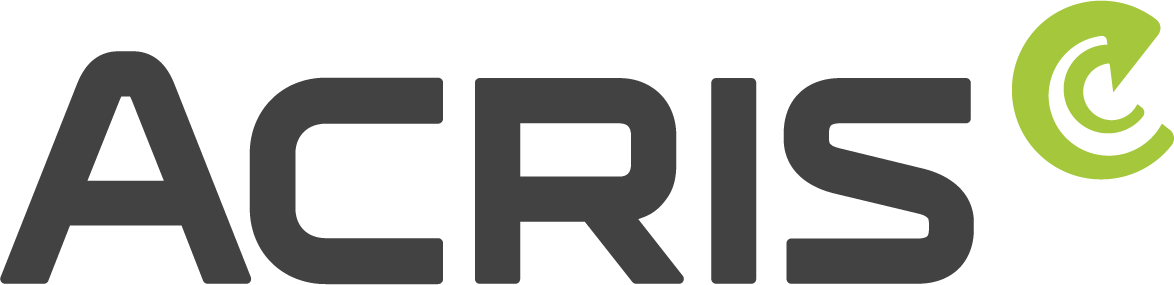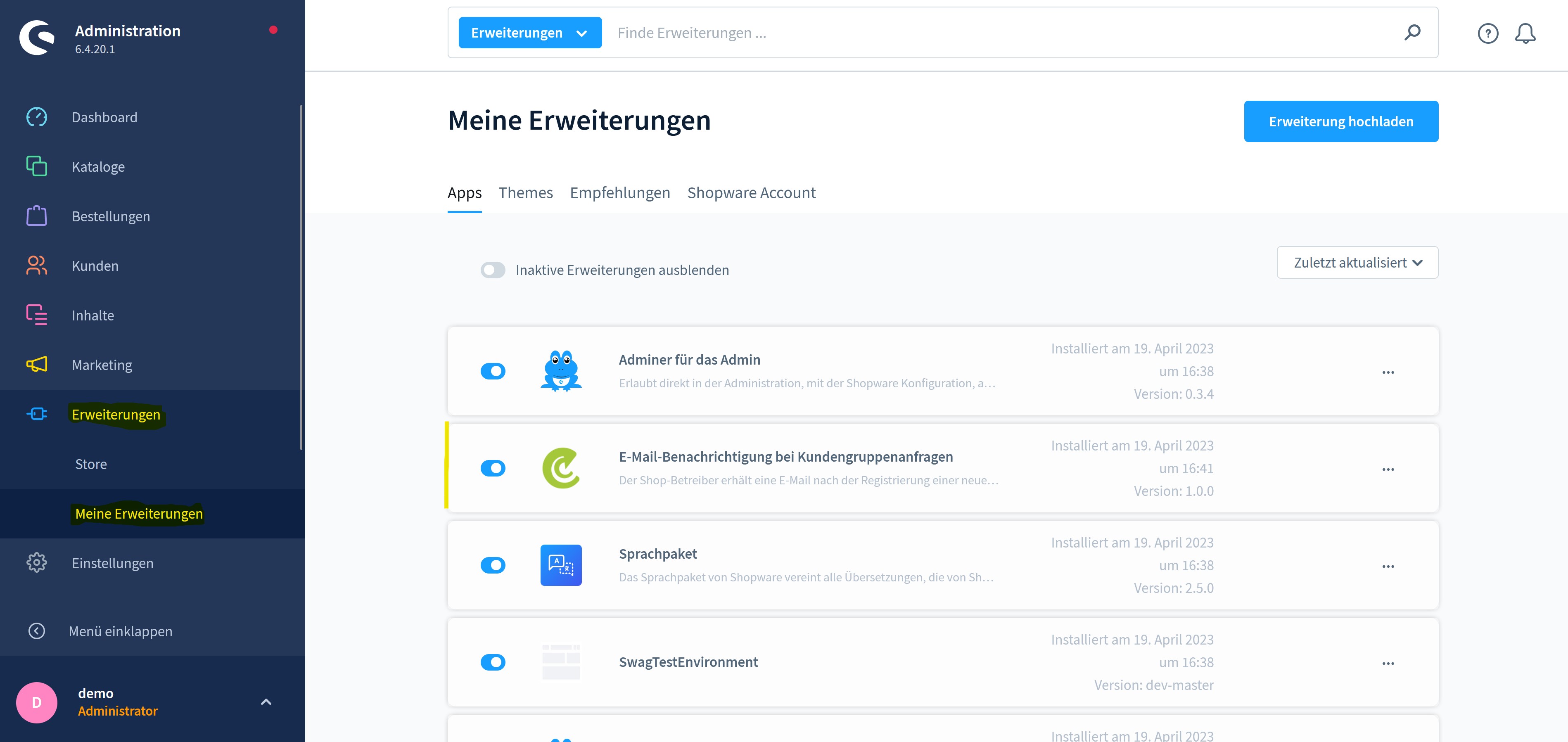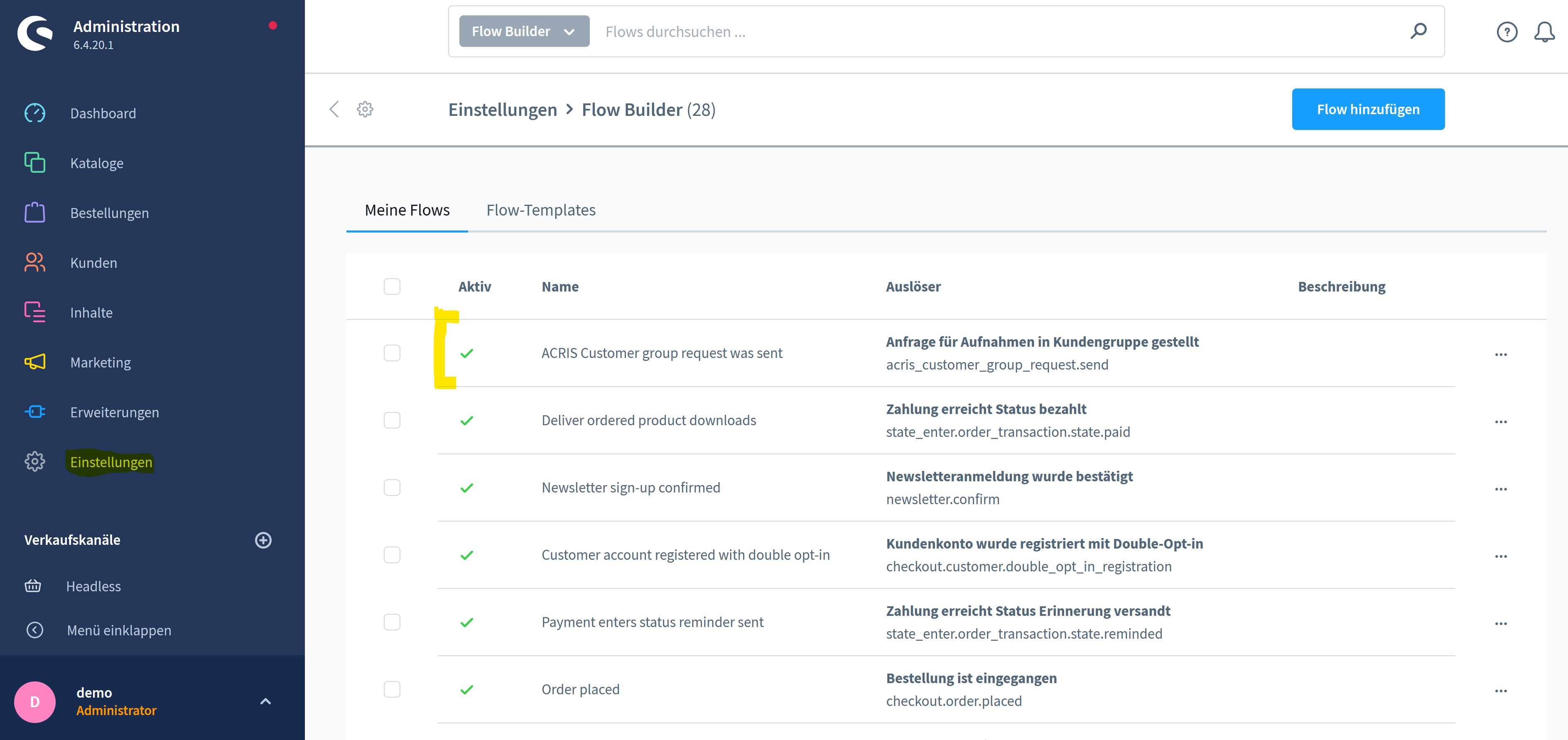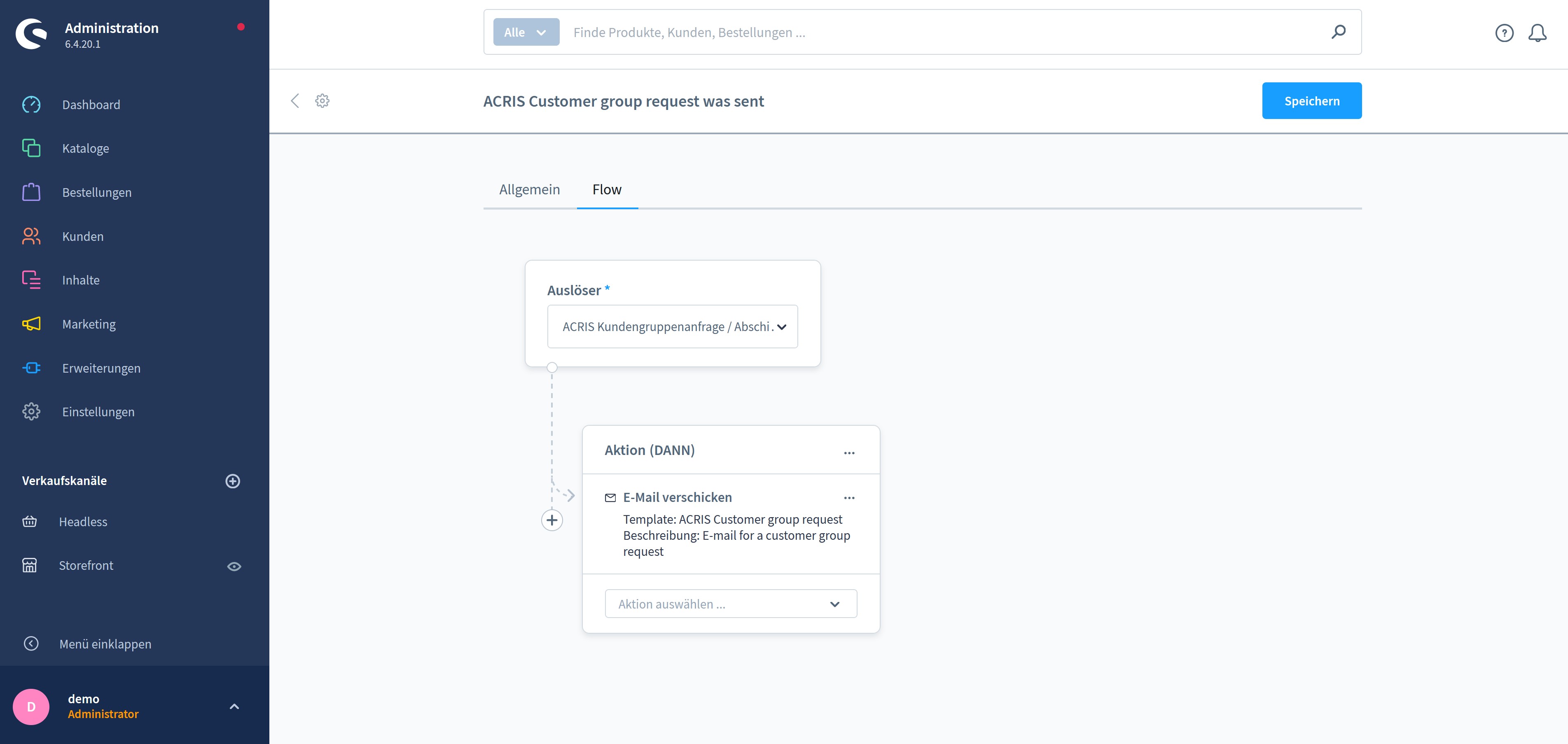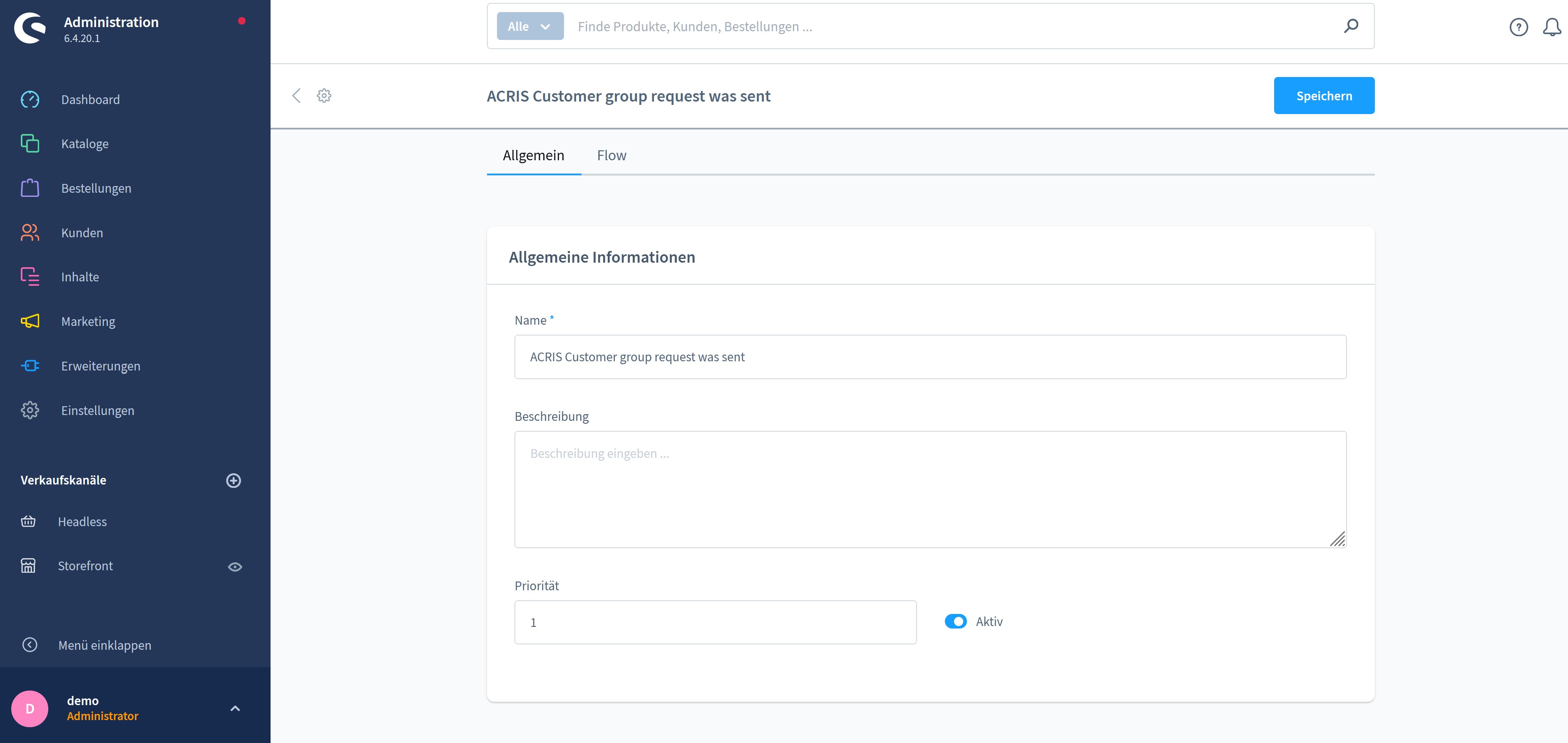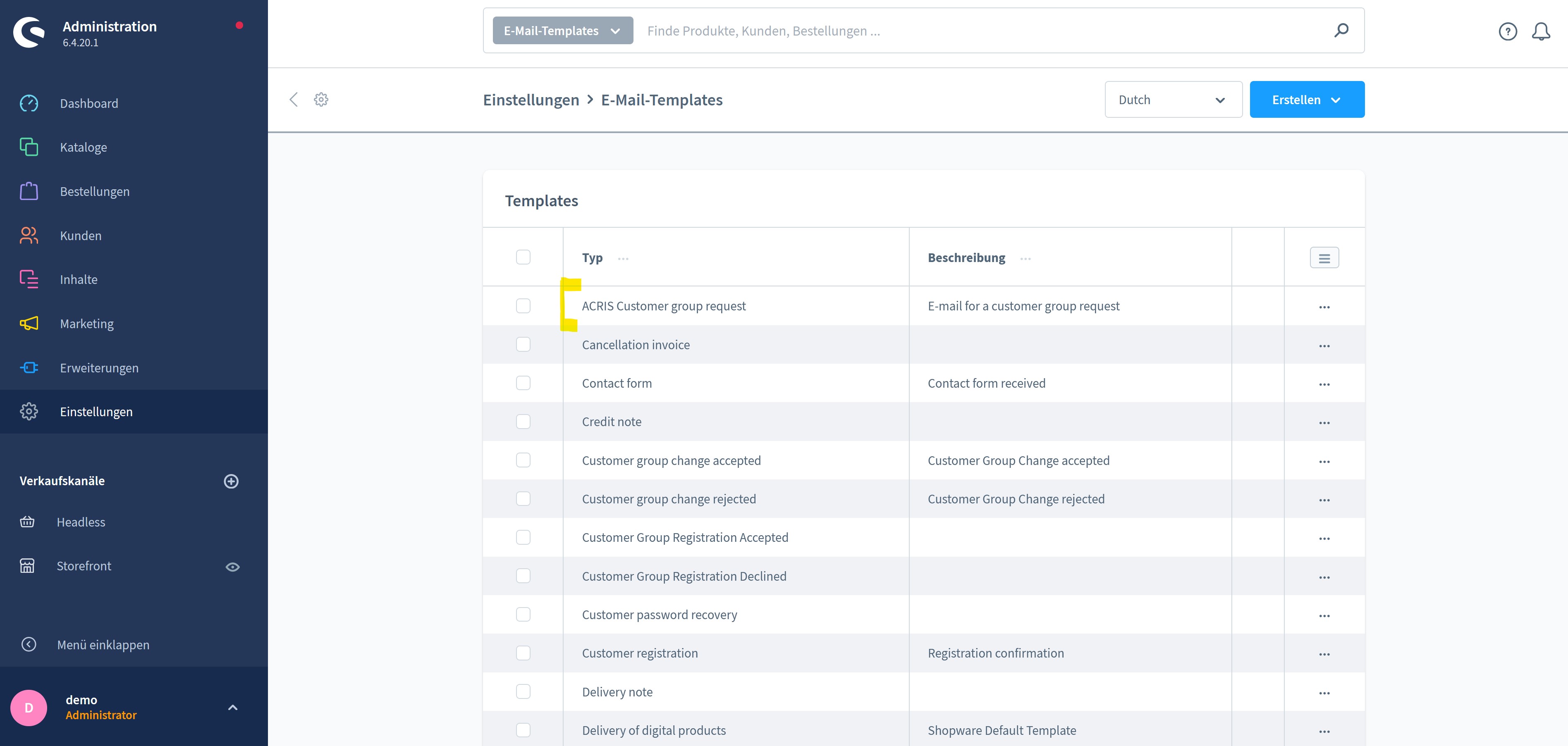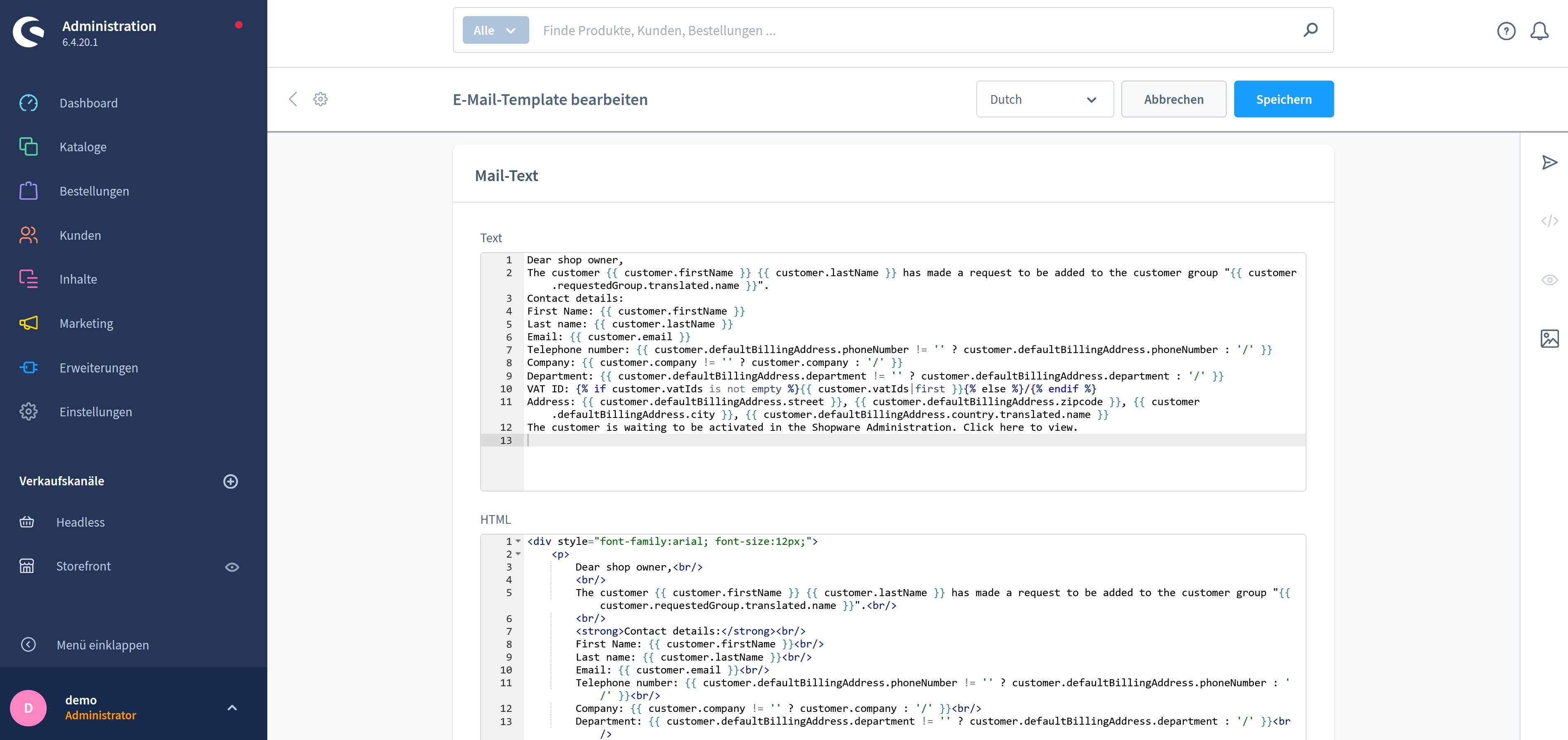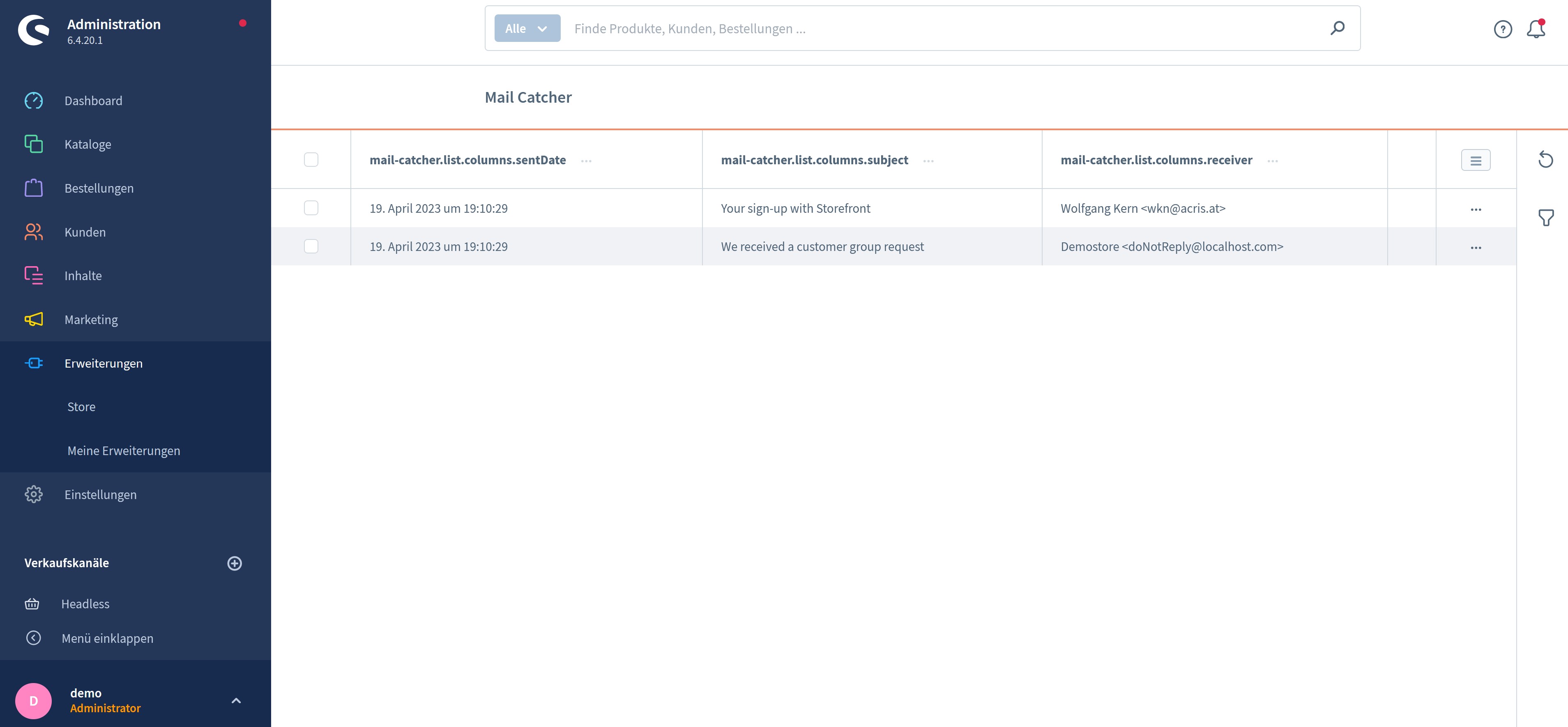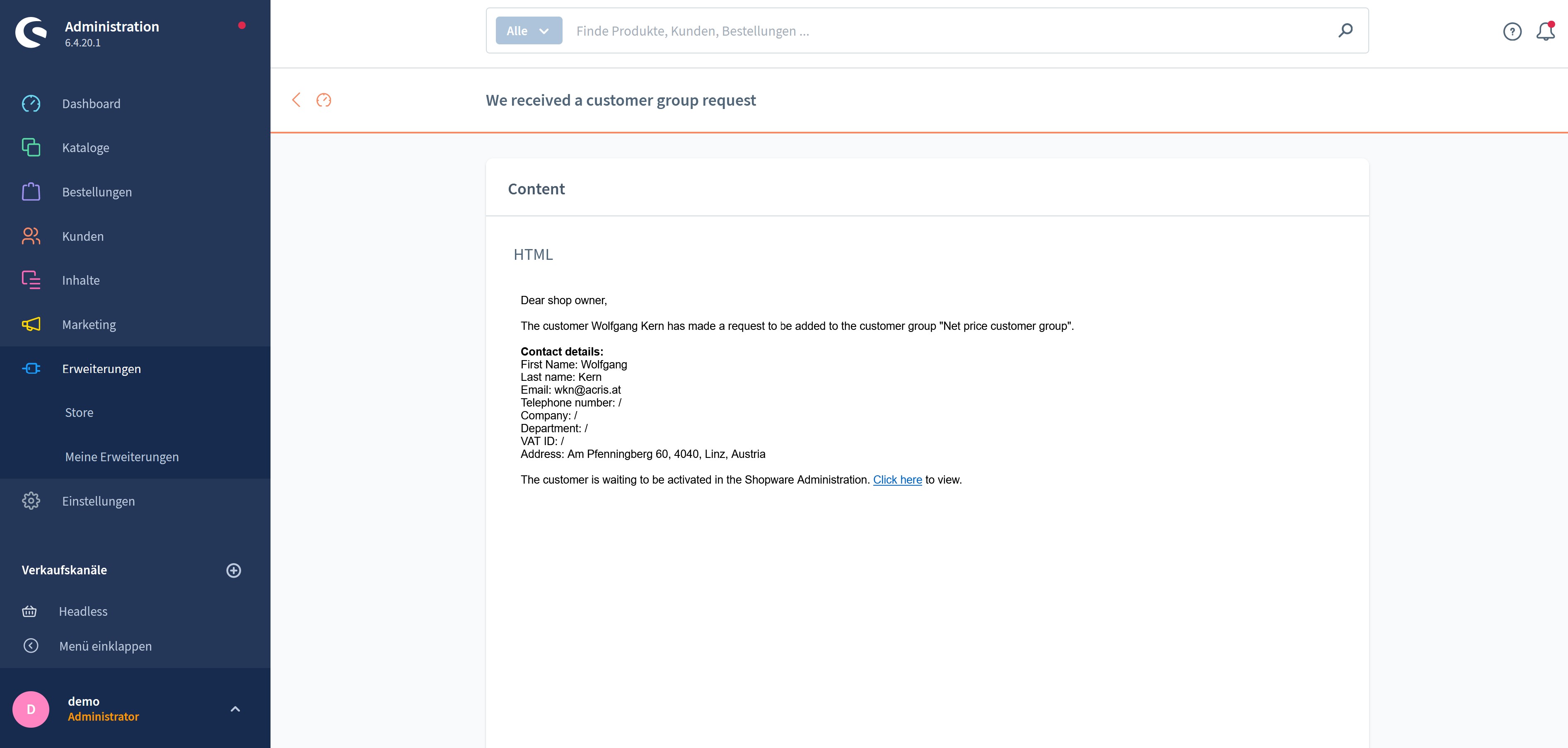Highlights
Ermöglicht es dem Shop-Betreiber, eine E-Mail-Benachrichtigung zu erhalten, wenn sich neue Kunden für eine spezifische Kundengruppe registrieren Versendet ein E-Mail an den Shopbetreiber sobald sich ein Händler zur Freischaltung registriert Funktioniert bei allen Kundengruppen, bei denen die Option "Registrierungsformular einblenden" aktiviert wurde (und die Registrierung über dieses Formular stattfindet). E-Mail Empfänger kann individuell konfiguriert werden (via FlowBuilder) E-Mail Template kann angepasst / erweitert werden
Features
Plug & Play: Installieren und ab der nächsten Registrierung eines Händlers wird ein E-Mail an den Shopbetreiber geschickt. Versendet eine E-Mail an den Shop Betreiber, wenn sich ein Händler zur Freischaltung registriert Funktioniert bei allen Kundengruppen, bei denen die Option "Registrierungsformular einblenden" aktiviert wurde (und die Registrierung über dieses Formular stattfindet). Über den FlowBuilder können die E-Mail Empfänger festgelegt werden. Das mitgelieferte E-Mail Template kann erweitert / angepasst werden.
Zweck des Plugins
Nach der Registrierung von Händlern erfolgt
im Shopware Standard nur im Admin Bereich eine Anzeige zur
Freischaltung. Dieses Plugin erweitert die Funktionen von Shopware 6,
indem es dem
Shop-Betreiber ermöglicht, eine E-Mail-Benachrichtigung zu erhalten,
wenn sich neue Kunden für eine spezifische Kundengruppe registrieren,
wie z.B. Händler.
Nutzung des Plugins
Mit der Installation wird im Admin Bereich ein Flow angelegt: Einstellungen > Shop > Flow Builder > ACRIS Customer group request was sent
Dieser Flow ist bereits vorkonfiguriert und sendet nachdem sich ein Händler registriert, ein E-Mail an den in den Stammdaten hinterlegte E-Mail Adresse.
Sollten eine andere E-Mail Adresse verwendet werden, so kann der Flow angepasst werden.
Zusätzlich wird ein E-Mail Template angelegt, dies kann hier bearbeitet werden: Einstellungen > Shop > E-Mail Templates > ACRIS Customer group request
Voraussetzung
Damit der Flow ausgelöst wird (und somit das E-Mail an den Shop Betreiber versendet wird) muss bei der entsprechenden Kundengruppe im Admin (Einstellungen > Shop > Kundengruppe) die Option "Registrierungsformular einblenden" ausgewählt sein und die Registrierung des Users muss über dieses Formular im Frontend erfolgen.
Mehr Informationen dazu finden sie hier: https://docs.shopware.com/de/shopware-6-de/einstellungen/Kundengruppen
Häufig gestellte Fragen
- Für welche Kundengruppen findet eine Benachrichtigung statt ?Eine Benachrichtung findet für alle Kundengruppen statt, bei denen die Option "Registrierungsformular einblenden" aktiviert wurde. Dies wird im Admin Bereich unter Einstellungen > Kundengruppen > Kundengruppe auswählen > Registrierungsformular einblenden (aktivieren)
- Kompatibilität mit Shopware 6.6.
- Kompatibilität mit Shopware 6.5.
- Veröffentlichung
Anmelden